תיקון שגיאת האינטרנט עשויה להיות לא זמין באנדרואיד
Miscellanea / / November 28, 2021
האם אתה מקבל את הודעת השגיאה יתכן שהאינטרנט אינו זמין בטלפון Android שלך? אתה לא יכול לגשת לאינטרנט בטלפון שלך? אם אתה מתמודד עם בעיות כאלה, קרא את המאמר הזה כדי לדעת איך לפתור בעיות אינטרנט במכשיר האנדרואיד שלך.
אינטרנט הוא כבר לא מותרות; זה הכרח. הפכנו להיות תלויים באינטרנט כדי לנהל את חיי היום-יום שלנו. במיוחד בחברות עירוניות, אי אפשר לבצע שום עבודה בלי האינטרנט. אנחנו רגילים להישאר מחוברים לעולם דרך האינטרנט. הטלפונים שלנו תמיד מחוברים לרשת Wi-Fi או לפחות הנתונים הסלולריים שלהם מופעלים. לכן, זה בא כבמר עצום כאשר מסיבה כלשהי איננו יכולים להתחבר לאינטרנט.

זה יכול להיות קישוריות לקויה או בעיה ברשת ה-Wi-Fi, אבל אם הבעיה נעוצה בטלפון עצמו, העניין די מדאיג. אנחנו מתוסכלים אם, למרות הזמינות של חיבור אינטרנט יציב, סמארטפון האנדרואיד שלנו לא מצליח להתחבר אליו. זה מתברר כשכולם מסביבך מסוגלים להתחבר ולהשתמש ב-Wi-Fi ואתה לא. תופתעו לדעת שבעיה זו מתרחשת במכשירי אנדרואיד בתדירות גבוהה למדי. במאמר זה, אנו הולכים לעזור לך לפתור בעיה זו אם אי פעם תמצא את עצמך במצב זה.
תוכן
- סיבות מאחורי שגיאת "ייתכן שהאינטרנט לא יהיה זמין".
- תיקון שגיאת האינטרנט עשויה להיות לא זמין באנדרואיד
- 1. הפעל מחדש את הטלפון שלך
- 2. מעבר בין Wi-Fi לנתונים סלולריים
- 3. שינוי מצב DHCP
- 4. עדכן את מערכת ההפעלה שלך
- 5. שכח מרשת Wi-Fi והתחבר שוב
- 6. אפס את הגדרות רשת אנדרואיד
- 7. הפעל את המכשיר שלך במצב בטוח
סיבות מאחורי שגיאת "ייתכן שהאינטרנט לא יהיה זמין".
מכשירי אנדרואיד עשויים להיות מאוד פופולריים וידידותיים למשתמש, אבל גם להם יש כמה באגים ותקלות. יתכן כי מעת לעת הטלפון שלך עשוי להתקלקל. אחת הבעיות הנפוצות המתרחשות באנדרואיד היא השגיאה "ייתכן שהאינטרנט לא יהיה זמין".
- DHCP – DHCP הוא מצב חיבור שבו הטלפון מזהה אוטומטית הגדרות מסוימות ומתחבר לאינטרנט באופן אוטומטי. עם זאת, ייתכן שיש בעיה כלשהי עם DHCP והטלפון אינו מסוגל להתחבר אוטומטית לאינטרנט. זו יכולה להיות הסיבה מדוע אתה חווה את שגיאת האינטרנט אולי לא זמין.
- DNS - הגדרות DNS אחראיות ליצור חיבור לכל אתר אינטרנט. ייתכן שאתרים מסוימים חוסמים את הגדרות ה-DNS שנמצאות בשימוש בטלפון שלך. זה יכול גם לגרום לשגיאה שהוזכרה לעיל.
- עדכון אנדרואיד - אם יש עדכון מערכת גדול שנמצא בהמתנה, אז זה יכול להפריע לקישוריות הרשת של המכשיר. רצוי שתתקין עדכונים בכל פעם שהמכשיר שלך יבקש זאת.
- הפרעה מאפליקציה כלשהי - סיבה אפשרית נוספת לבעיות קישוריות לאינטרנט יכולה להיות הפרעות מאפליקציות צד שלישי מסוימות. לאפליקציות שהותקנו ממקורות לא ידועים עלולות להיות כוונת זדון ועשויות להשפיע על יכולת הטלפון שלך להתחבר לאינטרנט.
- תצורה שגויה - אם הטלפון שלך מחובר לנתב Wi-Fi אז הוא מקבל הגדרות DNS וכתובת IP מהנתב. עם זאת, בתצורת ברירת המחדל שהיא מצב DHCP, כתובת ה-IP אמורה להשתנות מעת לעת ולא להישאר קבועה. זה יכול לגרום לנתב ה-Wi-Fi לחסום את המכשיר שלך מכיוון שהוא אינו מסוגל לזהות את השינוי כתובת ה - IP והתצורה המקורית הופכת לא חוקית. אתה יכול לפתור בעיה זו על ידי שינוי הגדרות תצורת DNS ו-IP מסוימות.
תיקון שגיאת האינטרנט עשויה להיות לא זמין באנדרואיד
מכיוון שכעת יש לנו הבנה ברורה של הבעיה והסיבות מאחוריה אין צורך להמתין עוד לפתרונות. בחלק זה, אנו הולכים לספק מדריך שלב לשיטות השונות שתוכל ליישם על מנת לפתור את הבעיה. אז בואו נתחיל.
1. הפעל מחדש את הטלפון שלך
זה הדבר הכי פשוט שאתה יכול לעשות. זה אולי נשמע די כללי ומעורפל אבל זה באמת עובד. בדיוק כמו רוב המכשירים האלקטרוניים, גם הניידים שלך פותרים הרבה בעיות כשהם כבויים ונדלקים שוב. אתחול הטלפון שלך יאפשר למערכת אנדרואיד לתקן כל באג שעשוי להיות אחראי לבעיה. כל שעליך לעשות הוא להחזיק את לחצן ההפעלה שלך עד שתפריט ההפעלה עולה ולחץ על אפשרות הפעלה מחדש/אתחול מחדש. לאחר הפעלה מחדש של הטלפון בדוק אם הבעיה עדיין נמשכת.

2. מעבר בין Wi-Fi לנתונים סלולריים
אם אינך מצליח לגשת לאינטרנט בזמן שאתה מחובר לרשת Wi-Fi נסה לעבור לרשת הסלולרית. אם אתה כבר משתמש בנתונים הסלולריים של הנייד שלך, נסה להתחבר לרשת Wi-Fi. בדוק אם אתה יכול להתחבר לאינטרנט באמצעות אחת מהאפשרויות. אם כן, אז זה אומר שהבעיה נעוצה ב- Wi-Fi או שיש בעיית קישוריות בקצה של ספק שירותי הרשת שלך. אתה יכול להמשיך להשתמש בכל אפשרות שעובדת לעת עתה ולחכות שהשנייה תתוקן. אתה יכול לבצע את המעבר על ידי גרירה מטה של תפריט הגישה המהירה מלוח ההתראות והפעלת הנתונים הסלולריים וכיבוי ה-Wi-Fi או להיפך.
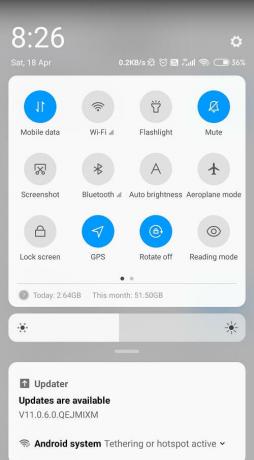
3. שינוי מצב DHCP
כפי שהוזכר לעיל, DHCP מגדיר באופן אוטומטי את ההגדרות כדי לאפשר למכשיר שלך להתחבר לרשת ה-Wi-Fi. אם מסיבה כלשהי התצורה האוטומטית אינה פועלת כראוי, תוכל לתקן זאת באופן ידני על ידי ביצוע השלבים הפשוטים הבאים.
1. לך אל הגדרות של המכשיר שלך.

2. כעת היכנס ל- אפשרות אלחוטית ורשתות.

3. הקלק על ה לשונית Wi-Fi.

4. כעת לחץ והחזק את שם ה-Wi-Fi שאליו אתה מחובר עד שתראה תפריט מוקפץ.

5. כעת לחץ על שנה אפשרות רשת.
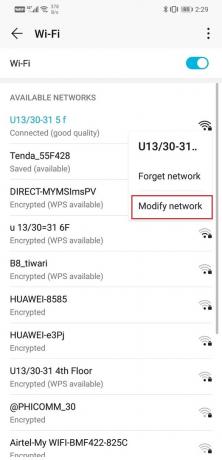
6. לאחר שתבחר להציג אפשרות מתקדמת תעשה זאת מצא שתי כרטיסיות - אחת להגדרת ה-proxy והשנייה להגדרות IP.
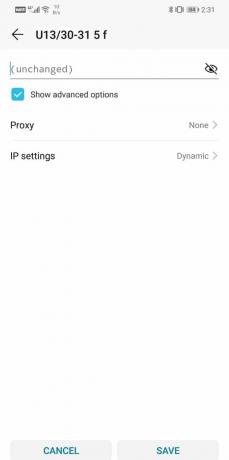
7. הקלק על ה אפשרות הגדרות IP והגדר אותו לסטטי.

8. כעת תראה את האפשרות לערוך את הגדרות ה-DNS. הזן "8.8.8.8" מתחת עמודה DNS 1 ו-"8.8.4.4" תחת עמודת DNS 2.
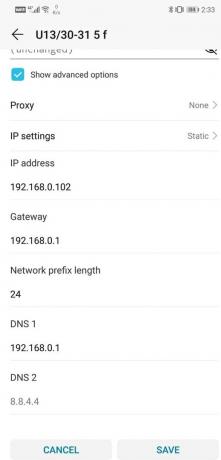
9. ברגע שזה נעשה, שמור את השינויים על ידי לחיצה על כפתור שמור.
10. כעת נסה להתחבר ל-Wi-Fi ובדוק אם אתה יכול לגשת לאינטרנט.
קרא גם:6 דרכים לתקן "OK Google" לא עובד
4. עדכן את מערכת ההפעלה שלך
לפעמים כאשר עדכון למערכת ההפעלה ממתין, הגרסה הקודמת עלולה להיות קצת בעייתית. העדכון הממתין יכול להיות סיבה לכך שהאינטרנט שלך לא עובד. זה תמיד נוהג טוב לשמור על התוכנה שלך מעודכנת. הסיבה לכך היא שבכל עדכון חדש החברה משחררת תיקונים שונים ותיקוני באגים שקיימים כדי למנוע מבעיות כאלו להתרחש. לכן, אנו ממליצים בחום לעדכן את מערכת ההפעלה לגרסה העדכנית ביותר.
1. לך אל הגדרות של הטלפון שלך.

2. הקש על אפשרות מערכת.

3. כעת לחץ על עדכון תוכנה.

4. תמצא אפשרות לעשות זאת בדוק אם קיימים עדכוני תוכנה. לחץ על זה.
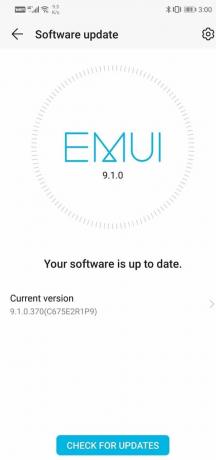
5. כעת אם אתה מגלה שעדכון תוכנה זמין, הקש על אפשרות העדכון.
6. המתן זמן מה בזמן שהעדכון יורד ויתקין. ייתכן שיהיה עליך להפעיל מחדש את הטלפון לאחר מכן. לאחר הפעלה מחדש של הטלפון נסה להתחבר ל-Wi-Fi ולראות אם אתה מסוגל ייתכן שתקן האינטרנט לא יהיה זמין ב-Android.
5. שכח מרשת Wi-Fi והתחבר שוב
לפעמים אינך מצליח להתחבר לאינטרנט גם אם אתה מחובר ל-Wi-Fi או שאינך יכול להתחבר לרשת Wi-Fi שמורה. הדבר הטוב ביותר לעשות במצב זה הוא לשכוח את רשת ה-Wi-Fi המסוימת, כלומר מחיקת מידע כמו הסיסמה השמורה שלה. אתה יכול לבחור לשכוח רק רשת Wi-Fi שנשמרה אחת מסוימת או את כולן אם אינך מצליח להתחבר לאף אחת מהן. עם זאת, ודא שיש לך את אישורי הכניסה לפני שתשכח חיבור Wi-Fi.
1. לִפְתוֹחַ הגדרות בפלאפון שלך.

2. הקלק על ה אפשרות אלחוטית ורשתות.

3. כעת לחץ על אפשרות Wi-Fi.

4. כדי לשכוח רשת Wi-Fi מסוימת, פשוט הקש והחזק עד שיופיע תפריט מוקפץ.

5. עכשיו פשוט לחץ על שכח את אפשרות הרשת.

6. לאחר מכן הזן מחדש את הסיסמה ולחץ על אפשרות החיבור.

6. אפס את הגדרות רשת אנדרואיד
האפשרות הבאה ברשימת הפתרונות היא לאפס את הגדרות הרשת במכשיר האנדרואיד שלך. זהו פתרון יעיל שמנקה את כל ההגדרות והרשתות השמורים ומגדיר מחדש את ה-Wi-Fi של המכשיר שלך. כדי לעשות זאת:
1. לך ל הגדרות של הטלפון שלך.

2. כעת לחץ על לשונית מערכת.

3. הקלק על ה כפתור אתחול.

4. כעת בחר את אפס את הגדרות הרשת.

5. כעת תקבל אזהרה לגבי מה הם הדברים שהולכים להתאפס. הקלק על ה אפשרות "אפס הגדרות רשת"..
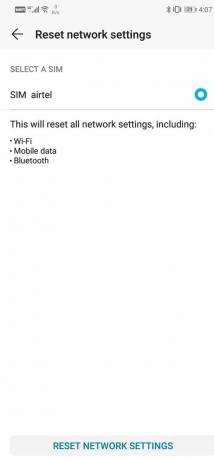
6. כעת נסה להתחבר שוב לרשת ה-Wi-Fi ותראה אם אתה מסוגל פתור את האינטרנט אולי לא יהיה זמין שגיאה באנדרואיד.
7. הפעל את המכשיר שלך במצב בטוח
כפי שצוין לעיל, הבעיה עלולה להתעורר עקב כמה אפליקציות של צד שלישי. הדרך היחידה לדעת בוודאות היא על ידי הפעלה מחדש של המכשיר במצב בטוח. במצב בטוח, רק אפליקציות המערכת יפעלו. אם אתה מצליח להתחבר לאינטרנט במצב בטוח וייתכן שהאינטרנט לא יהיה זמין השגיאה לא צצה אז זה אומר שהגורם לבעיה הוא אפליקציה כלשהי. עליך למחוק כל אפליקציה שהתקנת לאחרונה ממקור לא ידוע ושאמורה לפתור את הבעיה. חשוב גם לציין שההליך לאתחול מחדש במצב בטוח שונה עבור טלפונים שונים. אתה יכול לחפש באינטרנט איך אתה יכול להפעיל את המכשיר שלך במצב בטוח או לנסות את השלבים הבאים כדי לבצע את הפעולה הזו:
1. כבה את הטלפון שלך והפעל אותו מחדש באמצעות לחצן ההפעלה.
2. בזמן שהאתחול מחדש בעיצומו, לחץ לחיצה ארוכה על שני לחצני עוצמת הקול בו זמנית.
3. המשך בשלב זה עד שהטלפון יופעל.
4. לאחר השלמת האתחול, תראה את ההתראה במצב בטוח בחלק העליון של המסך.
5. נסה להתחבר לאינטרנט עכשיו ותראה אם זה עובד כמו שצריך. אם כן, זה הזמן בשבילך להבין את האפליקציה התקלה ולמחוק אותה.
מוּמלָץ:12 דרכים לתקן שהטלפון שלך לא ייטען כראוי
אני מקווה שהשלבים שלעיל היו מועילים והצלחתם תיקון שגיאת האינטרנט עשויה להיות לא זמין באנדרואיד, אבל אם עדיין יש לך שאלות כלשהן בנוגע למדריך זה, אל תהסס לשאול אותם בקטע התגובות.



